

|
Windows XP是美國微軟公司研發(fā)的基于X86、X64架構(gòu)的PC和平板電腦使用的操作系統(tǒng),于2001年8月24日發(fā)布RTM版本,并于2001年10月25日開始零售。其名字中“XP”的意思來自英文中的“體驗(yàn)(Experience)”。該系統(tǒng)是繼Windows 2000及Windows ME之后的下一代Windows操作系統(tǒng),也是微軟首個(gè)面向消費(fèi)者且使用Windows NT5.1架構(gòu)的操作系統(tǒng)。
制作winpe啟動u盤是windows 預(yù)安裝環(huán)境,制作winpe啟動u盤是一個(gè)Windows預(yù)安裝環(huán)境,有限服務(wù)的最小Win32子系統(tǒng)網(wǎng)上的通用PE,系統(tǒng)之家制作winpe啟動u盤等都是諸多電腦愛好者耳熟能詳?shù)腜E版本。Windows 7/Windows 8系統(tǒng)通常都使用PE環(huán)境進(jìn)行安裝,這就要求用戶刻錄PE u盤啟動盤了。 首先你會問winpe是什么,winpe就像winxp,win7一樣也是一個(gè)系統(tǒng)。只不過這個(gè)系統(tǒng)非常精簡,可以安裝在U盤上,它的作用主要就是用于在系統(tǒng)無法啟動的情況下維護(hù)你安裝的win7,winXp系統(tǒng)。或者幫助你安裝新系統(tǒng)。 1.制作開始之前,我們需要準(zhǔn)備一個(gè)容量大于2g并能夠正常使用的u盤,接著雙擊安裝好的系統(tǒng)之家u盤制作工具,再來把我們準(zhǔn)備好的需要制作啟動盤的u盤插入電腦中,然后在工具在讀取到u盤后,直接點(diǎn)擊“一鍵制作”即可;如下圖所示: 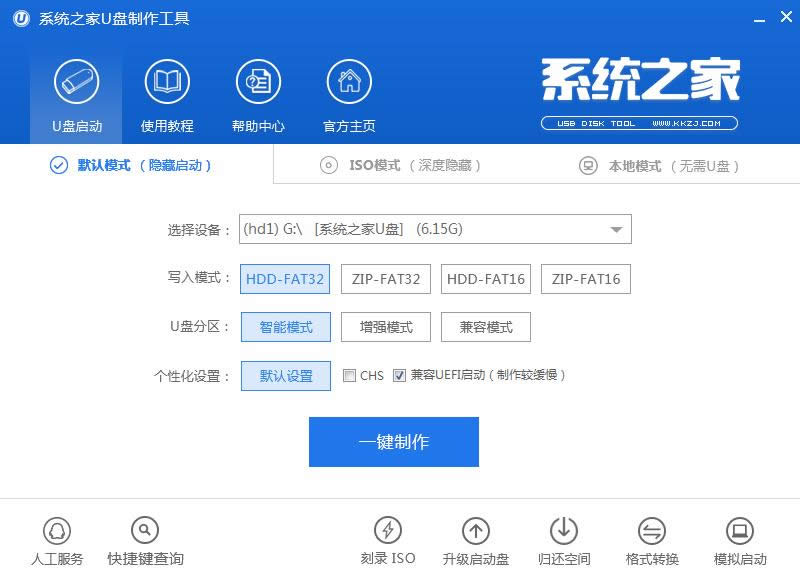 制作winpe啟動u盤界面1 2.按下開始制作按鈕時(shí)屏幕中會彈出一個(gè)提示窗口:“注意!是否真的要制作啟動維護(hù)U盤???該盤所有數(shù)據(jù)將被消除!!!。若想繼續(xù),請單擊‘確定’。若想退出,請單擊‘取消’。”,在制作u盤啟動盤前我們確認(rèn)好u盤沒有重要文件或者已將文件做好備份工作后,選擇“確定”即可;如下圖所示: 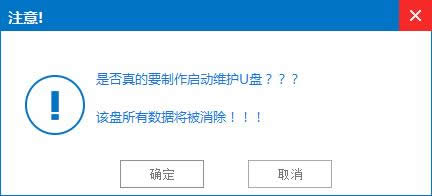 制作winpe啟動u盤界面2 3.接下來便開始進(jìn)入到制作u盤啟動盤的過程,在這個(gè)過程中我們無需進(jìn)行任何手動操作,耐心等待制作過程結(jié)束即可,如下圖所示: 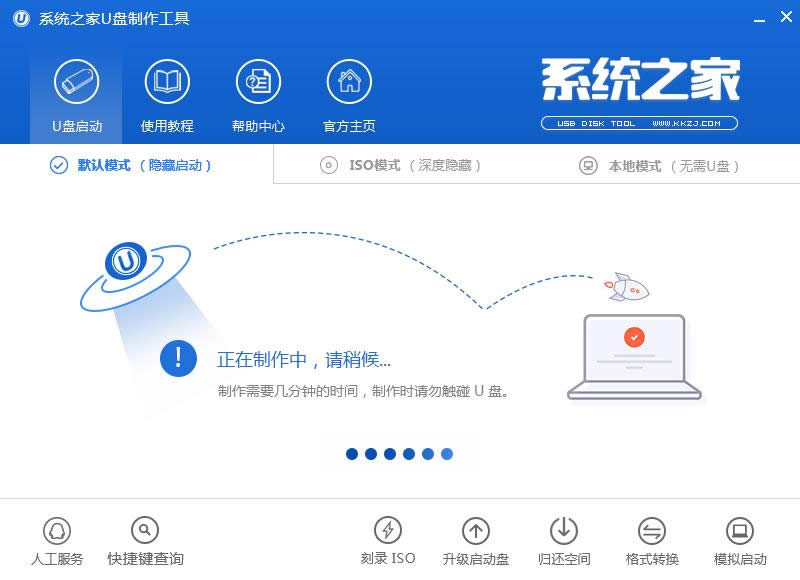 制作winpe啟動u盤界面3 4.當(dāng)u盤啟動盤制作完成后會彈出一個(gè)制作完成的窗口提示,這時(shí)我們可以按照提示內(nèi)容點(diǎn)擊“確定”按鈕通過“電腦模擬器”對已制作好的u盤啟動盤進(jìn)行模擬啟動測試,若無需要,點(diǎn)擊“取消”并關(guān)閉軟件界面即可;如下圖所示: 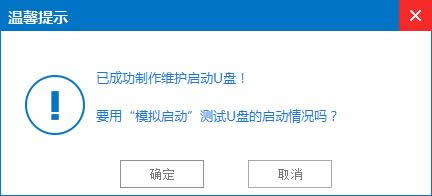 制作winpe啟動u盤界面4 5.在測試模擬啟動的過程中,我們不要過于深入測試,此操作的用意是在于驗(yàn)證我們制作好的u盤啟動盤是否能夠成功啟動并顯示出系統(tǒng)之家主菜單界面,達(dá)成測試效果后按下鍵盤上的Ctrl+Alt釋放鼠標(biāo)關(guān)閉此窗口即可,如下圖所示: 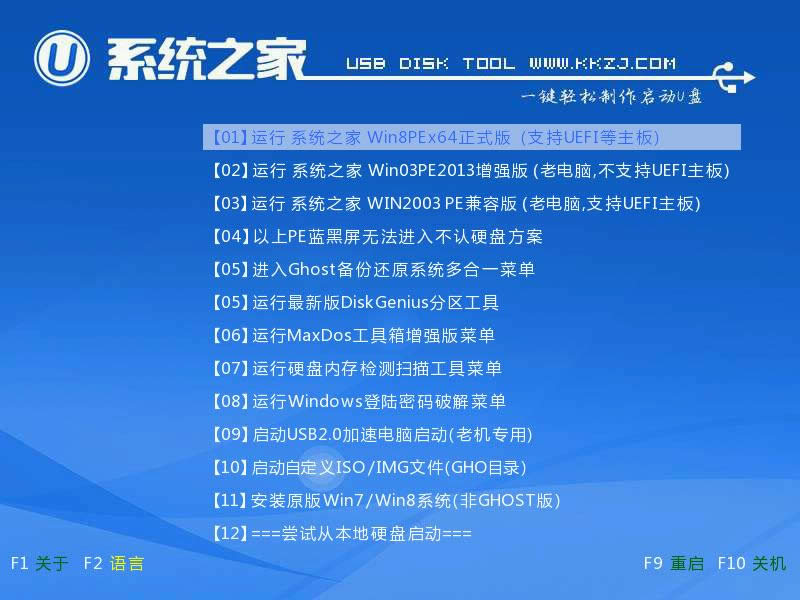 制作winpe啟動u盤界面5 今天小編關(guān)于系統(tǒng)之家制作winpe啟動u盤的方法就介紹到這里了,當(dāng)我們安裝完成后會發(fā)現(xiàn)制作好的系統(tǒng)之家制作winpe啟動u盤與官網(wǎng)上的正式版相比變得更加的簡潔,如果大家喜歡這樣的簡潔版本不妨下載安裝系統(tǒng)之家制作winpe啟動u盤的方法并進(jìn)行制作吧。 Windows XP服役時(shí)間長達(dá)13年,產(chǎn)生的經(jīng)濟(jì)價(jià)值也較高。2014年4月8日,微軟終止對該系統(tǒng)的技術(shù)支持,但在此之后仍在一些重大計(jì)算機(jī)安全事件中對該系統(tǒng)發(fā)布了補(bǔ)丁。 |
溫馨提示:喜歡本站的話,請收藏一下本站!